Installation / Configuration.
Avant toute utilisation, il faut d’abord charger la clé grâce à la fiche USB. Une charge complète peut prendre jusqu’à 2h. Lors de notre test, la première charge de la batterie à durer environ 1h30, à partir du port USB d’un ordinateur de bureau.
Cette première étape effectuée, il est enfin temps de passer à la « configuration ». C’est un bien grand mot car, en fait, la configuration est surtout à faire depuis votre smartphone.
Depuis un système Androïd, il faut vous rendre sur le Play Store et télécharger une application de Sandisk qui s’appelle Sandisk Connect. Même chose si vous êtes sous iOS.
Ensuite, grâce au bouton de démarrage situé sur le côté de la Sandisk Connect Wireless Stick, allumez celle-ci. Dès ce moment, un point d’accès wifi sera mis en place depuis la clé USB.
Depuis votre smartphone, et en ayant pris soin d’activer le wifi, vous devriez alors voir apparaître un nouveau réseau wifi qui porte le nom « SanDisk Connect XXXXXX » ou les X sont en fait le numéro de série de la clé. Dans notre cas, le nom est SanDisk Connect FBE389.
L’étape suivante est de démarrer l’application SanDisk Connect sur votre Smartphone et automatiquement, vous aurez alors accès au contenu de la clé Sandisk Connect Wireless Stick.
Plusieurs dossiers sont créés par défaut : Music, Photos, Videos et Getting Started Guide.
Test / Utilisation.
Matériel utilisé.
- La clé Sandisk Connect Wireless Stick
- Un smartphone HTC Max One
- Un portable Asus eMachine E732Z
Utilisation.
A la première connexion entre la clé USB et le smartphone, le logiciel Androïd demande quels types de fichiers il faut synchroniser ainsi que les dossiers.
Il nous est aussi demandé s’il faut faire une sauvegarde complète des tous les fichiers utilisateurs présents sur la mémoire internet ainsi que sur la mémoire externe (images et vidéos).
C’est l’option que nous avons d’abord effectué. La sauvegarde de 4 gb des fichiers présents s’est effectuer rapidement grâce à la connexion wifi. Il n’aura fallu que quelques minutes pour que la sauvegarde soit complétée.
Comme cette clé USB peut aussi se connecter à votre réseau wifi pour partager le contenu, nous avons voulu vérifier par nous même. Après avoir sélectionner le réseau wifi et entrer le mot de passe, la clé s’est effectivement connectée à notre point d’accès.
A partir de ce moment, la clé peut être vue par tout utilisateur du réseau comme un disque partagé. Il est possible de télécharger les fichiers présents sur la clé mais aussi d’en déposer.
Notons aussi un petit widget présent sur la page d’accueil et qui nous informe en un clin d’œil du niveau de la batterie, de l’espace restant sur la clé et de l’espace restant sur l’appareil Androïd qui y est connecté.
L’autonomie est relativement grande. Nous avons eu la clé en test pendant 3 semaines et mis à part la charge initiale, nous n’avons plus du la recharger par la suite, sachant que nous avons utiliser cette clé à peu près tous les jours.

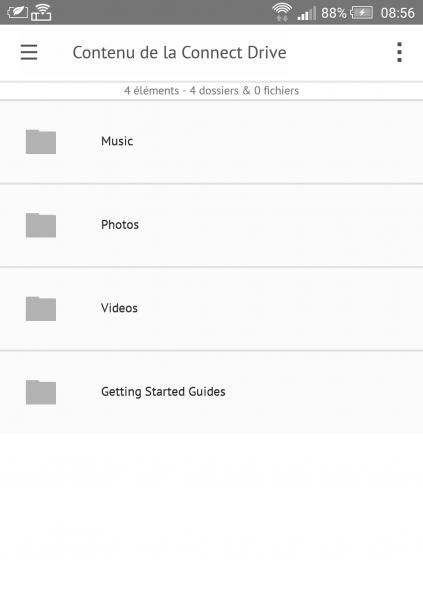
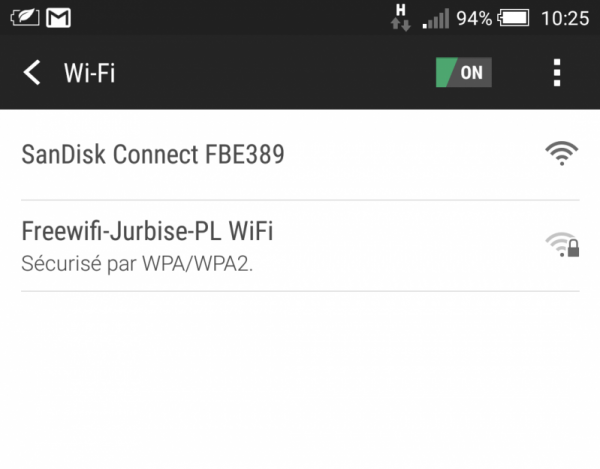
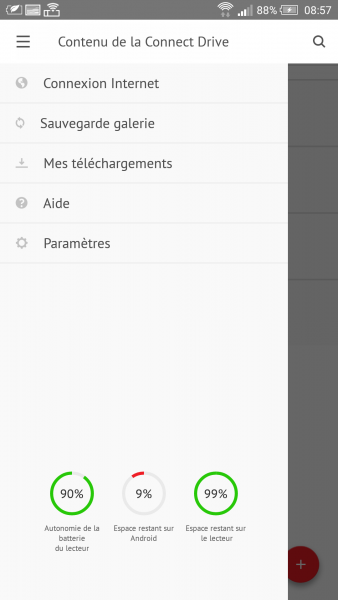





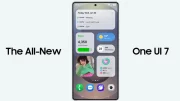














Soyez le premier à laisser un commentaire commenter "Test : Sandisk Connect Wireless Stick."